### 点击施工日志汇总进入施工日志汇总界面:
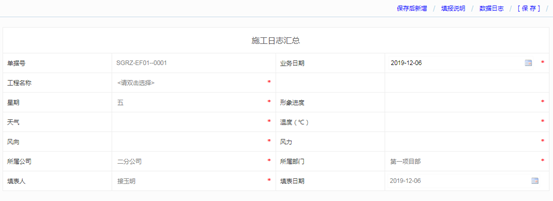
选择需汇总的业务日期以及工程名称,填写形象进度、天气、温度、风向、风力等即可点击保存,保存即为一键汇总功能。
*****
点击保存之后,系统会自动生成该工程该日期下总的汇总以及分单体的汇总。
*****
### 保存完成进入列表界面:

列表中有操作列,点击查看汇总详情即可进入该工程该日期下自动汇总的列表中:
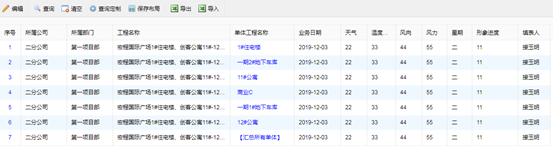
该列表有分单体汇总的有总的汇总的,点击单体工程名称即可查看按单体汇总的界面,点击 \[汇总所有单体\] 可查看总的汇总界面:
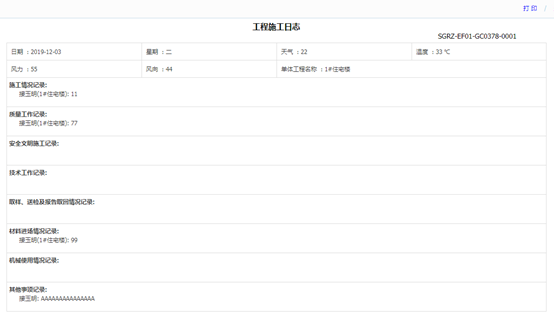
点击右上角打印即可进行打印。
注:
(1)如需要修改汇总的施工日志或对汇总的施工日志进行微调,则需在自动汇总的列表中选中进行编辑:
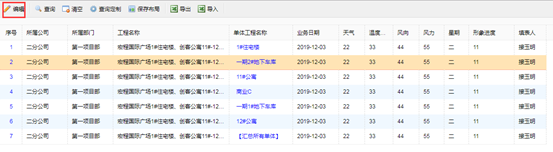
### 编辑调整界面:
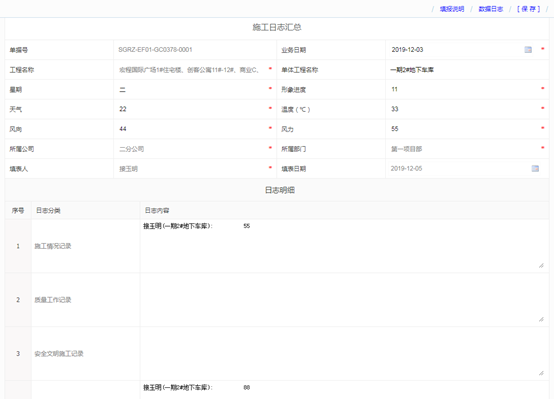
(2)如汇总有问题或想删除汇总,则在日志汇总列表选中删除重新汇总即可。

- 系统登录
- 企业微信下载安装
- 协同办公系统
- 流程中心
- 新建流程
- 待办流程
- 我发起的
- 我参与的
- 公告通知
- 公告通知发布
- 新闻资讯
- 新闻发布
- 新闻查看
- 内部邮箱
- 电子邮箱
- 共享文件
- 简介
- 新建
- 上传
- 权限管理
- 协同事项
- 告知类协同事项
- 审核类协同事项
- 告知类协同事项查看
- 审核类协同事项查看
- 考勤管理
- 考勤项目设置
- 特殊日期定义
- 班次定义
- 考勤单元设置
- 假期情况设置
- 考勤申请
- 考勤统计
- 企业微信考勤设置
- 证照管理
- 证照台账管理
- 企业证照记录
- 企业荣誉记录
- 工程荣誉记录
- 个人荣誉记录
- 证照借用管理
- 证照借用申请
- 取证确认登记
- 证照归还登记
- 印章管理
- 印章使用管理
- 用印申请
- 用印确认
- 用印忽略
- 未盖章用印申请
- 用印申请查看
- 印章借用管理
- 借章申请
- 借章申请(部门领导)
- 印章借出
- 印章归还
- 印章使用借用统计
- 印章使用借用统计查看
- 今日印章
- 会议管理
- 会议室登记
- 会议室申请
- 我申请的会议室
- 会议室调记
- 会议结束确认
- 办公用品
- 采购管理
- 采购申请
- 库存管理
- 入库登记
- 领用登记
- 调拨登记
- 报废申请
- 退还登记
- 转库登记
- 报废申请查看
- 综合报表
- 库存统计报表
- 人力资源系统
- 系统登录
- 组织结构
- 组织机构
- 组织机构设置
- 组织机构图
- 岗位管理
- 岗位信息维护
- 岗位任职浏览
- 工作日历
- 工作日历设置
- 组织机构基础设置
- 组织管理单元
- 组织管理员
- 人事信息
- 员工信息
- 档案信息维护
- 员工信息子集
- 工作经历
- 教育信息
- 证件信息
- 职称信息
- 奖励信息
- 综合查询
- 高级查询
- 人员信息查询
- 人员异动
- 入职管理
- 入职申请
- 入职人员查询
- 转正管理
- 转正待办任务
- 转正记录查询
- 调动管理
- 调动申请
- 批量调动
- 批量调动到岗确认
- 个人调动到岗确认
- 离职管理
- 内退管理
- 内退管理
- 内退返聘
- 超龄返聘
- 合同社保
- 取证记录查询
- 合同归还记录
- 合同管理
- 劳动合同签订申请
- 劳动合同批量申请
- 劳动合同台账
- 聘用合同批量续签
- 聘用合同台账
- 合同到期提醒
- 社保管理
- 合同借还
- 合同借用(原件)
- 合同借用(复印件)
- 合同借用确认
- 合同归还
- 证书管理
- 人员证书查询
- 工程名称
- 证书信息管理
- 证书档案
- 证书专业增项
- 证书注册单位变更
- 按证书分类查询
- 按部门人员查询
- 押证借证管理
- 押证申请
- 押证查询
- 借证申请
- 借证查询
- 取证待办任务
- 取证记录查询
- 工程押证变更
- 押证方式变更
- 押证及方式变更
- 押证变更查询
- 解压还证管理
- 解压待办任务
- 证书解压记录查询
- 还证待办任务
- 还证记录查询
- 培训管理
- 培训需求计划
- 年度培训需求
- 年度培训计划
- 培训日程表
- 培训变更申请
- 延期申请
- 关闭申请
- 调整申请
- 培训执行情况上报
- 内训师管理
- 内训讲师信息
- 讲师课时统计
- 师带徒管理
- 预警中心
- 身份证到期预警
- 员工超龄预警
- 员工退休预警
- 证书有效期预警
- 劳动合同到期预警
- 聘用合同到期预警
- 转正预警
- 继续教育预警
- 借用管理
- 合同、证书、社保借用
- 取证待办
- 待归还证书
- 企业微信流程发起说明
- 考勤管理使用说明
- 基本设置
- 考勤单元配置
- 考勤班次配置
- 休息日类别配置
- 业务申请
- 请假申请
- 加班申请
- 补卡申请
- 出差申请
- 销假申请
- 考勤报表
- 考勤报表的生成
- 考勤报表的查看
- 考勤报表的维护
- 注意事项
- 项目管理系统
- 市场开发
- 联系工程
- 联系工程登记
- 联系工程跟进
- 联系工程台账
- 投标评审
- 招标文件评审
- 投标审核表
- 开标信息
- 开标情况记录
- 中标通知书发布
- 工程立项
- 立项信息
- 立项信息变更
- 立项信息台账
- 工程组织建设
- 合同项目经理变更
- 立项管理员功能
- 立项信息管理员
- 工程组织建设管理员
- 预算管理
- 预算编制
- 总收入预算
- 总目标成本计划
- 月度目标成本计划
- 预算数据中心表单
- 预算数据中心
- 招标管理
- 项目分包定标审批单
- 项目物资/租赁定标审批单
- 公司定标审批单
- 合同评审
- 项目合同评审查看
- 总包合同评审
- 项目合同评审
- 盖章申请
- 盖章申请确认/忽略
- 总包业务
- 总包合同
- 总包合同登记
- 总包合同变更
- 总包合同台账
- 总包结算
- 进度结算
- 竣工结算
- 期初结算
- 签证管理
- 收入签证申请
- 收入签证单
- 劳务分包
- 劳务合同登记
- 劳务合同变更
- 劳务合同台账
- 劳务结算
- 预结算确认
- 劳务临工日报
- 劳务临工结算
- 劳务零工日报
- 劳务零工结算
- 专业分包
- 专业合同登记
- 专业合同变更
- 专业合同台账
- 专业分包结算
- 甲指分包结算
- 专业预结算确认
- 项目物资
- 物资管理重点操作说明
- 物资需求计划
- 物资需求计划执行/作废
- 物资总价合同
- 合同登记
- 合同变更
- 合同台账
- 物资单价合同
- 单价合同登记
- 单价合同变更
- 单价合同台账
- 物资框架协议
- 框架合同登记
- 框架合同变更
- 框架合同台账
- 材料物资期初数据整理
- 其他物资期初数据整理
- 运费/装卸费登记
- 运费分摊
- 物资入库单
- 物资暂估入库冲销单
- 物资入库冲销单
- 期初暂估差额入库
- 正式入库
- 物资出库
- 库存差额出库
- 安装公司供应入库(生成)
- 市政公司供应入库(生成)
- 安装公司供应退库
- 物资采购结算
- 零星采购入库
- 零星采购结算
- 物资退货
- 项目物资仓库数据表
- 甲供材管理
- 甲供材入库
- 甲供材入库冲销单
- 甲供材冲销暂估单
- 甲供材正式入库单
- 甲供材差额出库单
- 甲供材期初数据整理
- 甲供材期初差额入库单
- 甲供材出库
- 甲供材退货
- 甲供材调拨
- 甲供材调拨出库(查看)
- 甲供材库存台账
- 甲供材结算
- 废品变卖
- 废品变卖明细查询表
- 物资调拨单
- 物资调拨入库单(查看)
- 物资调拨出库单(查看)
- 甲供材调拨入库(查看)
- 物资公示管理
- 项目物资公示
- 物资公示信息
- 未税税额调整单
- 租赁计划
- 周材/设备租赁计划
- 周材领用交回计划(月度)
- 计划执行/作废
- 项目外租申请
- 项目内租管理
- 周材内租管理
- 进场单
- 退场单
- 周转材报停开始单
- 周转材报停截止单
- 周转材丢失赔偿
- 周转材租赁结算单
- 设备内租管理
- 设备发货单
- 设备安装验收单
- 设备拆除申请
- 设备回收单
- 设备报停开始
- 设备报停截止
- 设备丢失赔偿单
- 设备结算单
- 项目周材管理
- 项目周转材合同登记
- 项目周转材合同变更
- 项目周转材合同台账
- 项目周转材进场单
- 项目周转材退场单
- 项目周转材报停开始单
- 项目周转材报停截止单
- 项目周转材丢失赔偿单
- 项目周转材租赁结算
- 项目周转材租赁结算单(非明细)
- 项目设备租赁
- 项目设备租赁合同登记
- 项目设备租赁合同变更
- 项目设备租赁合同台账
- 项目设备进场单
- 项目设备退场单
- 项目设备报停开始单
- 项目设备报停截止单
- 项目设备丢失赔偿单
- 项目设备结算清单
- 项目设备结算单(明细)
- 项目设备结算单(非明细)
- 设备日报租赁
- 设备日报租赁合同登记
- 设备租赁日报
- 日报租赁结算
- 设备安拆管理
- 设备安拆合同登记
- 设备安拆合同结算
- 项目工资核算
- 工资核算表
- 工资分摊
- 进度管理
- 总计划编制
- 总计划反馈
- 月度进度计划编制
- 月度进度计划反馈
- 分公司月计划明细
- 项目日志
- 日志录入
- 日志查询
- 日志明细查询
- 施工日志汇总
- 商务日志汇总
- 其他项目合同管理
- 其他合同登记
- 其他合同变更
- 其他项目合同结算
- 其他合同台账
- 成本核算
- 月度产值
- 成本摊销中心
- 成本分摊单
- 成本预提单
- 其他归集成本
- 月度二包费明细
- 月度专业分包明细
- 甲供材收支结存表(导出)
- 甲供材收支结存表
- 材料收支结存表
- 材料收支结存表(导出)
- 月度机械费明细
- 月度直接费明细
- 月度管理费
- 月度间接费
- 月度税金及附加
- 单项工程经营核算表
- 单项工程经营核算表期初
- 零星费用成本确认单
- 公司仓库管理
- 仓库物资入库单
- 仓库物资出库单
- 报废出库
- 物资废品变卖
- 机械设备登记
- 维修保养记录
- 损坏处理单
- 物资入库(写入)
- 物资出库(写入)
- 周材仓库明细
- 公司周材出租管理
- 周转材年定价单
- 周转材项目配价单
- 周转材项目配价单变更
- 周转材项目配价单台账
- 周转材发货单
- 周转材回收单
- 周转材丢失赔偿单
- 周转材报停开始
- 周转材报停截止
- 合同收付款阶段确认单
- 周转材租赁结算
- 周转材租赁结算清单
- 周转材内部转账单
- 周转材收发结存清单
- 公司设备出租管理
- 设备年定价单
- 设备项目配价单
- 设备项目配价单变更
- 设备项目配价单台账
- 设备发货
- 设备安装验收
- 设备拆除申请单
- 设备回收
- 设备丢失赔偿
- 设备报停开始单
- 设备报停截止单
- 设备结算清单
- 设备结算
- 机械安拆合同单
- 机械安拆结算
- 公司物资采购管理
- 公司物资需求计划
- 公司计划执行/作废
- 项目部物资需求计划
- 项目部计划执行/作废
- 公司物资总价合同
- 总价采购合同登记
- 总价采购合同变更
- 总价采购合同台账
- 总价物资入库单
- 公司物资单价合同
- 单价采购合同登记
- 单价采购合同变更
- 单价采购合同台账
- 单价物资入库单
- 公司物资框架合同
- 框架采购合同登记
- 框架采购合同台账
- 框架物资入库单
- 运费/装卸费登记
- 暂估入库冲销单
- 公司物资期初入库
- 公司物资退货
- 公司物资出库
- 公司物资库存差额
- 公司仓库台账
- 公司物资库存数量查询表
- 公司物资采购结算
- 公司物资销售管理
- 物资售价配置表
- 物资销售价明细
- 销售收入合同登记
- 销售收入合同变更
- 销售收入合同台账
- 安装公司销售出库单
- 市政公司销售出库单
- 销售出库单
- 销售退库单
- 销售收入结算单
- 物资公司库存及售价公示
- 入库汇总查询表
- 项目财务管理
- 项目期初结算
- 期初结算单
- 付款阶段确认
- 合同收付款阶段确认
- 预付款申请
- 预付款申请单
- 预付款申请作废
- 付款申请
- 项目部付款申请
- 项目部付款申请作废
- 项目费用
- 项目费用报销单
- 零星费用申请单
- 备用金借还款
- 备用金借还款单
- 应收应付台帐
- 税率变化调差单
- 发票管理
- 进项发票管理
- 销项发票管理
- 竣工管理
- 竣工登记
- 补充资料审核
- 竣工登记台账
- 项目费用及成本录入对应明细说明
- 地产项目管理
- 地产供应商管理
- 供应商准入
- 供应商考核
- 供应商定级
- 公共业务
- 资金申请
- 费用报销
- 公司费用报销
- 项目费用报销
- 合同付款
- 合同预付款
- 合同付款单
- 地产盖章申请
- 工程立项管理
- 立项登记
- 立项变更
- 立项台账
- 投资概算
- 规划指标
- 规划调整
- 投资概算单
- 概算调整
- 概算台账
- 项目进度管理
- 计划编制
- 计划反馈
- 销售报表
- 报表基础设置
- 基础设置变更
- 销售日报
- 物资管理
- 采购计划
- 物资采购计划
- 代采列表
- 物资合同管理
- 物资定标审批
- 物资合同评审
- 物资合同登记
- 物资合同变更
- 物资合同台账
- 物资合同终止
- 物资结算
- 认价评审
- 分包管理
- 分包合同管理
- 分包定标审批
- 分包合同评审
- 分包合同登记
- 分包合同变更
- 分包合同台账
- 分包合同终止
- 结算管理
- 清单结算
- 非清单结算
- 签证审批
- 其他管理
- 公司业务
- 其他合同评审(公司)
- 其他合同登记(公司)
- 其他合同结算(公司)
- 项目业务
- 其他合同评审(项目)
- 其他合同登记(项目)
- 其他合同结算(项目)
- 合同终止
- 地产财务管理
- 收款管理
- 资金支付单
- 地产发票管理
- 进项发票登记
